메타데이터는 멀티미디어 파일에 첨부된 디지털 발자국입니다. 셀카를 찍거나 비디오나 오디오를 스트리밍하는 경우에도 메타데이터가 존재합니다. 이는 애플리케이션 및 장치와 협력하여 파일을 생성함으로써 생성됩니다. 그러나 메타데이터는 파일 작성자에 대해 많은 것을 드러내기 때문에 사용자는 개인 정보 침해에 대해 우려하고 있습니다. 메타데이터는 식별에 도움이 되지만 개인 정보 보호에 위협이 됩니다. 하지만 두려워하지 마세요! 이 글은 다음 문제에 대한 해결책을 제공할 것입니다. 비디오 및 오디오에서 메타데이터 제거. 따라서 개인정보를 관리하고 콘텐츠를 안전하게 공유할 준비가 되었다면 계속해서 읽어보세요!
1부. AVAide Video Converter의 비디오 및 오디오 파일에서 메타데이터를 제거하는 방법
AVAide 비디오 컨버터 Windows 및 Mac 사용자를 위한 강력한 프로그램입니다. 이해하기 쉬운 인터페이스가 특징입니다. 모든 경험 수준의 사용자가 액세스할 수 있습니다. 초보자이든 숙련된 편집자이든 쉽게 탐색하고 사용할 수 있습니다.
눈에 띄는 기능 중 하나는 내장된 미디어 메타데이터 편집기입니다. 이를 통해 비디오 및 오디오 파일에서 메타데이터를 제거할 수 있습니다. 노래 제목, 아티스트, 생성 날짜 또는 기타 정보에 대한 세부 정보 등 포함하고 싶지 않은 메타데이터를 파일에서 쉽게 삭제할 수 있습니다.
게다가 AVAide Video Converter는 광범위한 멀티미디어 형식을 지원합니다. 여기에는 MP4, M4A, M4R, M4B, M4P, 3G2, M4V, MOV, MP3, WMA, ASF, WAV, AVI 및 FLAC가 포함됩니다. 작업 중인 파일 유형에 관계없이 AVAide Video Converter를 사용하면 됩니다.
1 단계전체 액세스를 위해 공식 웹사이트에서 AVAide Video Converter를 다운로드하고 설치하세요. 일단 가지고 나면 프로그램을 실행하고 시작하십시오.
2 단계탐색 공구 상자 탭을 탭하세요. 이 메뉴에는 다양한 기능이 있습니다. 다음을 찾으세요. 미디어 메타데이터 편집기 선택하세요. 비디오 압축기 옆, 비디오 워터마크 제거기 위에 있습니다.
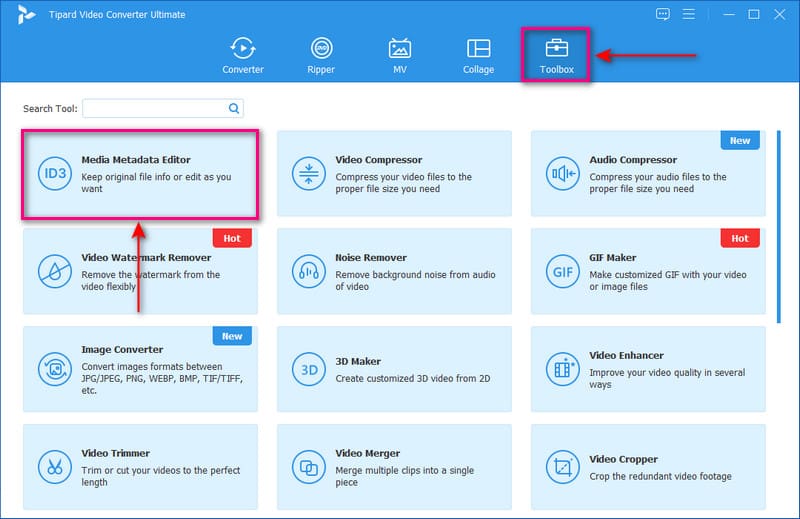
3단계누르세요 (+) 버튼을 눌러 데스크탑 폴더를 엽니다. 그런 다음 메타데이터를 제거하려는 비디오 또는 오디오 파일을 찾아서 가져옵니다.
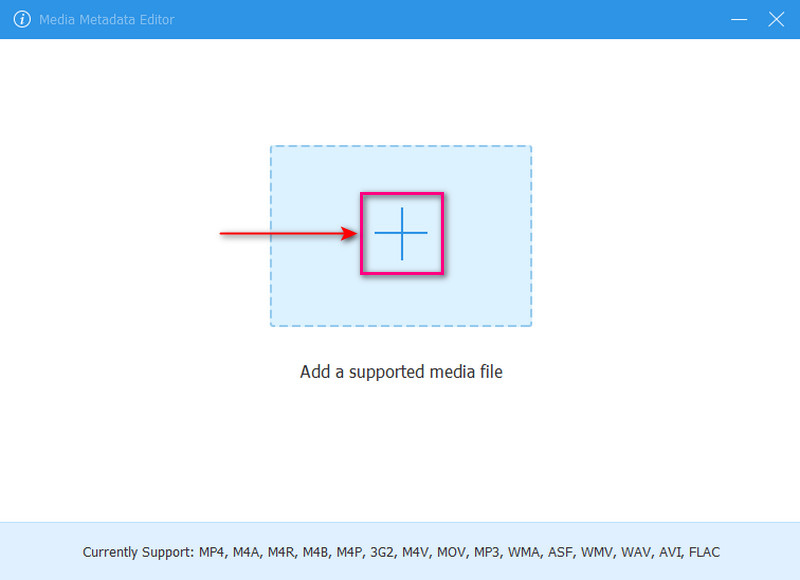
4단계이제 가져온 파일의 메타데이터를 제거할 수 있는 기본 섹션으로 이동됩니다.
비디오 또는 오디오 파일에 대한 정보가 포함된 다양한 필드가 표시됩니다. 이들은 제목, 아티스트, 앨범, 작곡가, 장르, 년도, 길, 그리고 코멘트. 제거하려는 특정 정보 필드를 선택하십시오. 사용 또는 재설정 역행 키이 키보드의 키를 눌러 제거하세요.
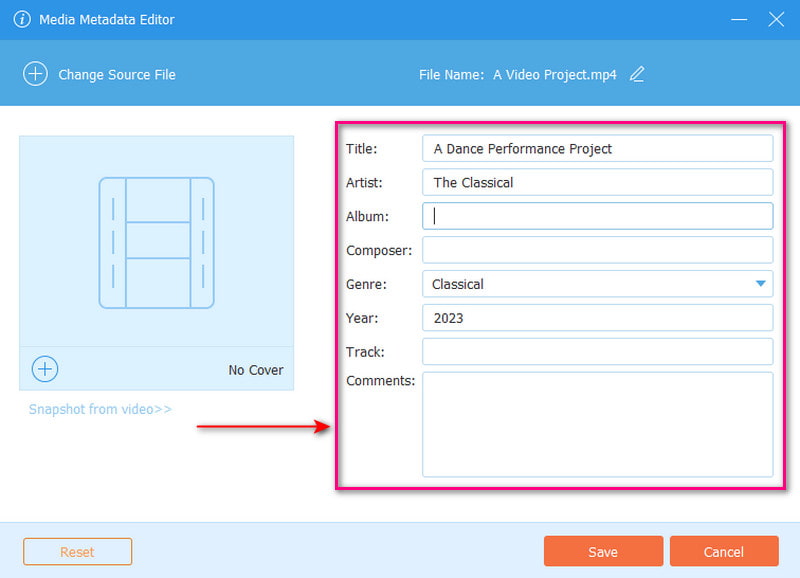
5단계을 치다 구하다 비디오 또는 오디오 파일의 메타데이터를 성공적으로 제거한 후 버튼을 클릭하세요. 저장된 폴더가 화면에 나타납니다. 비디오 또는 오디오 속성, 특히 메타데이터를 확인해야 합니다.
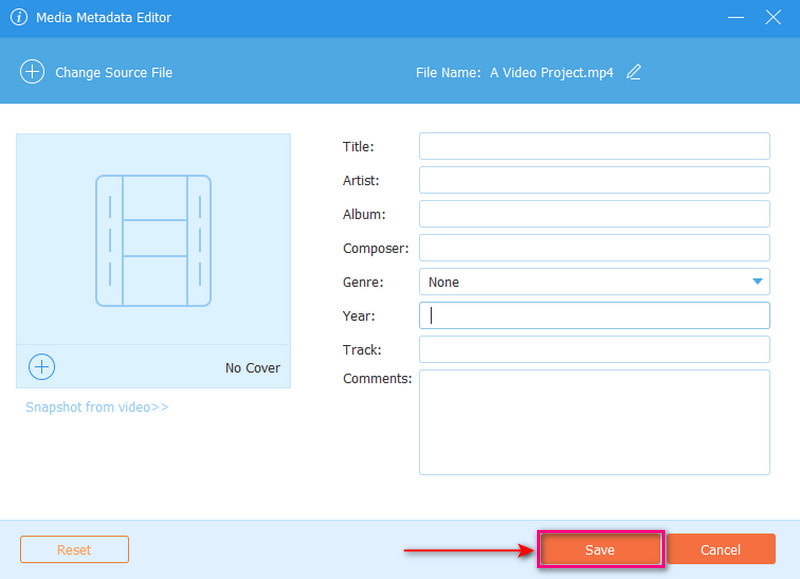
이것이 AVAide Video Converter를 사용하여 MP4, MP3 및 기타 미디어 형식에서 메타데이터를 제거하는 방법입니다! 제시된 단계를 따르면 메타데이터가 없는 깨끗한 파일이 준비됩니다!
2부. Windows 파일 탐색기에서 비디오 및 오디오 파일의 메타데이터를 제거하는 방법
Windows 파일 탐색기는 컴퓨터의 파일과 폴더를 관리하고 구성하는 데 도움이 되는 플랫폼입니다. 메타데이터를 제거할 수 있는 편리한 기능을 제공합니다. 여기에는 비디오 및 오디오 파일의 속성과 개인 정보가 포함됩니다. 이 기능은 개인정보를 보호하고 민감한 정보를 숨기는 데 도움이 됩니다. 멀티미디어 파일에서 메타데이터를 제거하는 데 도움이 될 수 있습니다.
Windows 파일 탐색기를 사용하여 MP3, MP4 및 기타 지원되는 형식에서 모든 메타데이터를 제거하는 방법은 다음과 같습니다.
2 단계마우스 오른쪽 버튼을 클릭하면 화면에 작은 메뉴가 나타납니다. 커서를 아래로 이동하고 속성 옵션.
3단계다양한 탭이 포함된 새 창이 나타납니다. 라벨이 붙은 것을 찾아보세요 세부 그리고 그것을 클릭하세요.
세부 정보 옵션에는 다음과 같은 옵션이 표시됩니다. 속성 및 개인 정보 제거. 클릭하면 다른 옵션을 제공하는 대화 상자가 나타납니다. 여기에서 이 파일에서 다음 속성을 제거하십시오.. 귀하의 파일에 포함된 다양한 유형의 정보 목록을 찾을 수 있습니다. 삭제하려는 정보 옆의 확인란을 선택하세요.
4단계결정되면 다음을 클릭하세요. 확인 대화 상자 하단에 있는 버튼을 클릭하세요. 파일 속성에 대한 변경 사항이 적용됩니다.
속성이 제거된 파일의 복사본을 유지하려는 경우 선택할 수 있는 추가 옵션이 있습니다. 다음을 선택할 수 있습니다. 가능한 모든 속성을 제거한 복사본 만들기 선택 대신 옵션 속성 및 개인 정보 제거.
다음 단계를 수행하면 Windows 파일 탐색기를 사용하여 파일과 관련된 속성 및 개인 정보를 관리할 수 있습니다.
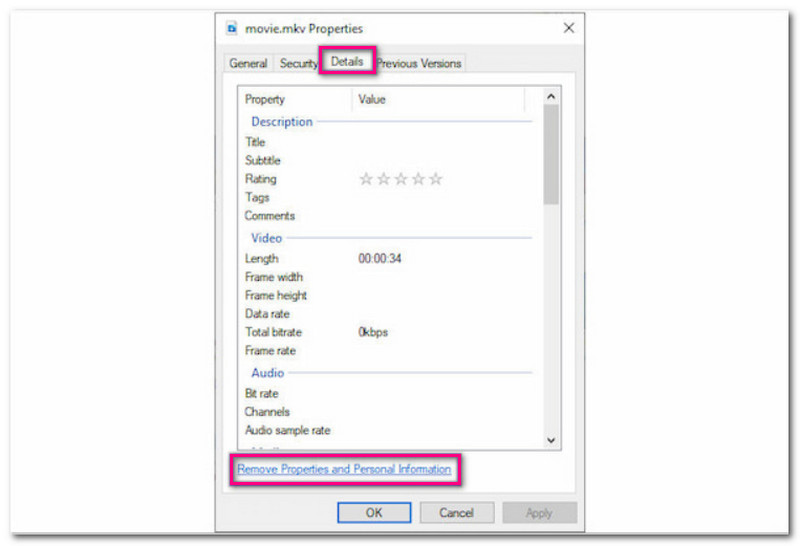
3부. 비디오/오디오에서 메타데이터 제거에 대한 FAQ
온라인에서 비디오 메타데이터를 제거할 수 있나요?
예! 여러 온라인 기반 플랫폼을 사용하면 온라인에서 비디오 메타데이터를 제거하는 데 도움이 될 수 있습니다. 최고의 메타데이터 제거 프로그램 중 하나는 GroupDoc의 비디오에서 메타데이터 제거입니다. 사용하기 쉽고 처음 사용자에게 적합합니다.
EXIF란 무엇인가요?
Exchangeable Image File Format(EXIF)은 이미지 파일 내에 저장된 데이터입니다. 이미지 파일에 첨부된 라벨로 이미지 파일에 대해 더 자세히 알 수 있습니다. 여기에는 이미지 촬영 시기, 카메라 설정, 촬영 장소 등의 세부정보가 포함되어 있습니다. 이 정보는 편집 플랫폼을 사용하여 사진이 편집되었는지 확인하는 데 유용합니다.
Mac의 MP3에서 메타데이터를 제거할 수 있는 프로그램이 있습니까?
예! 오디오 또는 비디오 파일에서 메타데이터를 제거하기 위해 사용할 수 있는 프로그램 중 하나는 AVAide Video Converter입니다. 파일에서 특정 정보 필드를 제거하는 데 도움이 되는 미디어 메타데이터 편집기가 내장되어 있습니다.
모든 디지털 형식에 메타데이터가 있나요?
모든 유형의 미디어 형식에 메타데이터가 포함되는 것은 아닙니다. 그러나 대부분은 서로 다른 메타데이터 구조를 가지고 있습니다. 특정 형식에는 생성, 구조 등의 이유로 메타데이터가 부족합니다.
Android에서 비디오 메타데이터를 제거할 수 있나요?
분명히! 비디오에서 메타데이터를 편집하고 제거할 수 있는 애플리케이션인 Metapho를 믿으셔도 됩니다. 동영상의 데이터, 위치, 촬영 시간을 확인할 수 있습니다. 그 외에도 데이터 스탬프와 비디오 위치를 편집할 수 있습니다.
당신은 배웠습니다 MP3에서 메타데이터 제거, MP4 및 기타 멀티미디어 형식! 온라인으로 파일을 공유할 때 개인 정보 보호 및 보호를 유지하는 것이 중요합니다.
이 작업을 수행하려면 AVAide Video Converter를 사용하는 것이 좋습니다. 이 다목적 프로그램에는 다양한 멀티미디어 형식에 대한 메타데이터 제거 기능이 내장되어 있습니다. 파일이 깨끗하고 불필요한 정보가 없는지 확인하는 것이 최선의 선택입니다. 댓글 섹션에서 여러분의 생각을 알려주세요!
무손실 품질의 변환을 위해 350개 이상의 형식을 지원하는 완벽한 비디오 도구 상자입니다.



 안전한 다운로드
안전한 다운로드


